Les hackers les plus brillants ne sont pas ceux qui piratent le plus de systèmes ; ce sont ceux qui ne se font jamais prendre. S’il est suffisamment intelligent et furtif, un pirate informatique peut laisser votre système rempli de logiciels malveillants ou de publicités étranges, embrouiller vos amis et votre famille avec des e-mails louches et même vider votre compte bancaire.
Quel que soit votre appareil, un pirate avec suffisamment de bon sens et de savoir-faire peut s’introduire. Voici quelques moyens infaillibles de savoir si votre système a été piraté et ce que vous pouvez faire pour le réparer ou l’empêcher, présentés par le sponsor TotalAV. Votre meilleure défense contre les virus, les enregistreurs de frappe et autres logiciels malveillants ? Une suite de sécurité solide.
Protéger tous vos appareils
Les pirates sont plus intelligents que jamais, et plus de 90 % des logiciels malveillants changent constamment pour échapper à la détection. Vous avez besoin du bon logiciel pour assurer votre sécurité. Espérer le meilleur ne suffit plus.
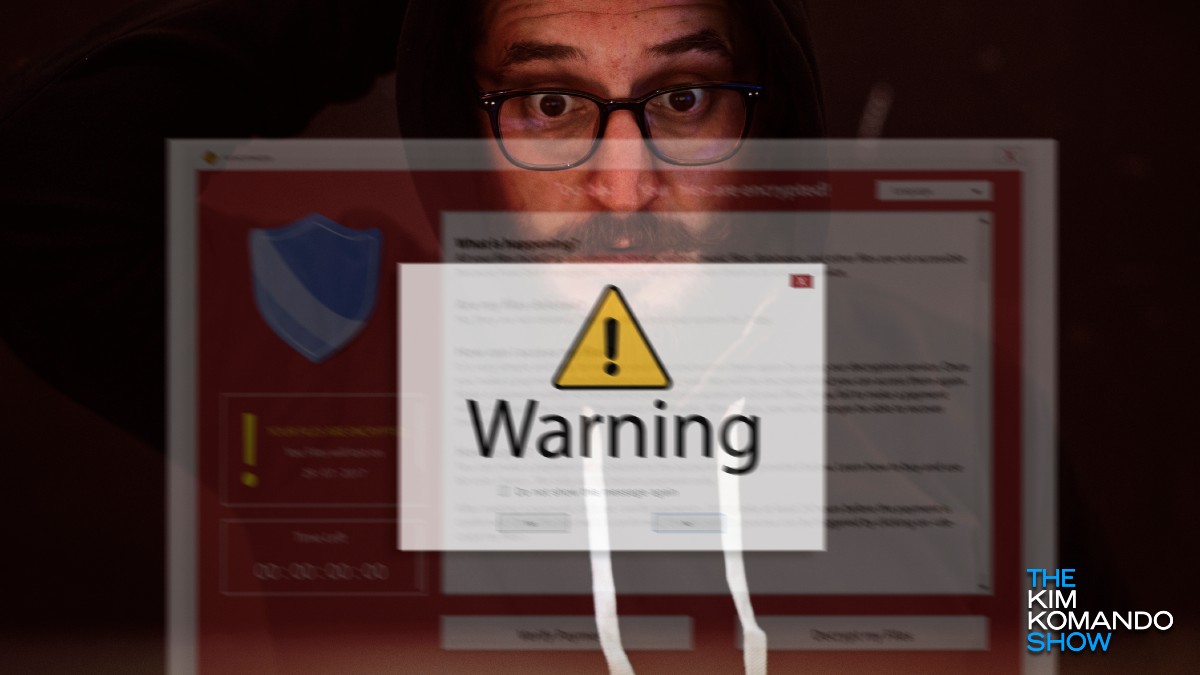
La suite de sécurité antivirus primée de TotalAV offre une protection complète sur laquelle vous pouvez compter, avec des-dans la protection contre les adwares, les ransomwares et les malwares. L’extension de navigateur Safe Site de TotalAV détecte et bloque automatiquement les sites de phishing dangereux, de sorte que vous savez toujours que vous saisissez vos données privées sur le bon site.
Mieux encore, vous pouvez protéger jusqu’à cinq appareils sur un seul compte. Il fonctionne avec votre PC Windows, votre ordinateur Mac, votre iPhone et vos smartphones Android. Dès maintenant, obtenez un plan annuel pour seulement 19 $ sur ProtectWithKim.com. C’est plus de 85% de réduction sur le prix régulier. Qu’attendez-vous ?
Confidentialité, sécurité, les dernières tendances et les informations dont vous avez besoin pour rester en sécurité en ligne.
Vous craignez que votre système ait été compromis ? Recherchez ces signes avant-coureurs.
1. Ralenti et trop chaud pour être dérangé
Les logiciels malveillants ont tendance à consommer beaucoup de ressources système. Après tout, il s’agit d’un logiciel indésirable supplémentaire qui exécute intentionnellement votre système à sec. Les programmes de votre ordinateur peuvent devenir lents ou décalés ; au moment où vous le remarquerez enfin, il sera peut-être déjà trop tard.
Si votre ordinateur fait des heures supplémentaires pour gérer les logiciels indésirables, cela peut le faire chauffer. Cela peut être dangereux pour la santé de votre technologie.
Les composants internes peuvent fondre ou être endommagés lorsqu’un appareil devient trop chaud. Une chaleur excessive use également les pièces mécaniques de votre appareil, telles que ses ventilateurs. Un appareil qui fonctionne à froid durera beaucoup plus longtemps. Appuyez ou cliquez ici pour voir comment garder vos gadgets au frais.
Voici quelques outils pratiques pour identifier les applications malveillantes sur votre ordinateur. Si votre ordinateur de bureau ou portable chauffe et qu’un programme que vous ne reconnaissez pas accapare les ressources de votre système, il y a de fortes chances qu’il s’agisse d’un logiciel malveillant.
PC : utilisez le Gestionnaire des tâches
Il existe plusieurs manières de voir les processus de votre ordinateur. Windows permet aux utilisateurs de les voir facilement avec le gestionnaire de tâches intégré. Utilisez le raccourci clavier CTRL + MAJ + ÉCHAP pour accéder à l’onglet Processus.
Le Gestionnaire des tâches de Windows répertorie les tâches en cours de votre ordinateur, comme les programmes, les processus et le comportement des applications, et la puissance de traitement qu’ils utilisent. Ceci est généralement mesuré en unités centrales de traitement ou CPU.
Pour commencer, ouvrez le Gestionnaire des tâches et vérifiez les colonnes CPU et mémoire de chaque processus. Vous pourriez trouver un programme utilisant 100%, ou presque, de votre CPU. Ouvrez le programme associé au processus et voyez ce qu’il fait.
Si vous ne reconnaissez pas le nom, recherchez-le sur Google. Vérifiez en ligne pour vous assurer qu’il s’agit d’une application ou d’un processus légitime ; sinon, redémarrez et surveillez la tâche. Si les performances diminuent à nouveau, vous avez peut-être trouvé votre coupable.
Mac : utilisez le moniteur d’activité
L’équivalent Mac du gestionnaire de tâches est le moniteur d’activité. Et le moyen le plus rapide d’accéder au moniteur d’activité consiste à utiliser la recherche Spotlight.
Cliquez sur la loupe sur le côté droit de la barre de menu en haut de votre écran, ou appuyez sur Commande + Barre d’espace pour ouvrir une fenêtre Spotlight. Ensuite, commencez à taper les premières lettres pour compléter automatiquement”Moniteur d’activité”. Appuyez sur Entrée pour accéder à l’outil.
Comme le Gestionnaire des tâches de Windows, le moniteur d’activité de Mac répertorie tous vos processus ouverts avec des onglets pour le processeur, les threads, les réveils inactifs et l’utilisation du réseau. Si vous constatez que quelque chose utilise trop de ressources, recherchez-le, réinitialisez-le et surveillez-le de près.
Smartphones
Ressentez-vous de la lenteur et de la chaleur sur un smartphone ? Ce n’est pas toujours dû à des logiciels malveillants, bien que cela puisse être le coupable. Les smartphones ont tendance à chauffer et à ralentir avec l’âge, et les processus qui fonctionnaient normalement peuvent enliser le téléphone à mesure que les mises à jour deviennent plus exigeantes.
Tenez compte de l’âge de votre téléphone avant de tirer des conclusions. Pourtant, exclure les logiciels malveillants peut vous donner la tranquillité d’esprit. Votre meilleur pari est de réinitialiser le téléphone pour effacer ses banques de mémoire. Nous verrons comment procéder plus en détail ci-dessous.
2. Vous utilisez beaucoup plus de données que d’habitude
Les gadgets infectés par des logiciels publicitaires effectuent généralement des clics non sollicités en arrière-plan pour générer des profits pour les cybercriminels. Ces tactiques furtives consomment de la bande passante et les données non autorisées qu’elles consomment devraient être assez faciles à repérer en vérifiant simplement les statistiques d’utilisation. Voici comment procéder.
Chaque fournisseur d’accès à Internet dispose d’outils qui suivent votre consommation mensuelle de bande passante. Visitez le site Web de votre fournisseur de services, connectez-vous et accédez au portail utilisateur.
Consultez Data Usage Meter ou Data Monitor, selon votre fournisseur. Comparez la quantité de données utilisées des mois précédents. Des changements mineurs sont normaux, mais si vous remarquez des pics soudains d’activité de données qui ne correspondent pas à votre comportement, vous êtes probablement infecté.
Vous pouvez effectuer la même vérification sur votre smartphone.
Pour vérifier l’utilisation des données sur un Android, ouvrez l’application Paramètres et appuyez sur Réseau et Internet, suivi de Utilisation des données. Sous Mobile, vous verrez la quantité de données que vous utilisez pour le mois.
Pour vérifier l’utilisation des données de l’iPhone, ouvrez l’application Paramètres et appuyez sur Cellulaire. Si vous utilisez une ancienne version d’iOS, ouvrez Paramètres et appuyez sur Données mobiles. Vous verrez vos données cellulaires répertoriées sous Données cellulaires, ainsi que l’utilisation des données individuelles pour chaque application ou service sur votre téléphone.
3. Les vidéos refusent de se mettre en mémoire tampon et les pages mettent une éternité à se charger
Lorsqu’une vidéo en streaming se fige soudainement et que votre appareil semble”penser”, cela s’appelle la mise en mémoire tampon. En dépit d’être ennuyeux, c’est normal, surtout si vous lisez beaucoup de vidéos ou si votre connexion Wi-Fi est faible.
Mais si cela se produit souvent ou si les vidéos ne se lisent pas, il est sage de soupçonner que les voisins se greffent sur votre connexion. Appuyez ou cliquez ici pour savoir comment détecter les voleurs Wi-Fi.
Les logiciels malveillants peuvent également ralentir votre trafic Internet via le piratage DNS. Lorsque cela se produit, les pirates redirigent votre trafic Internet vers des serveurs non sécurisés au lieu de serveurs sécurisés. Cela ralentira non seulement votre expérience de navigation, mais peut également mettre votre sécurité en danger.
Un excellent moyen de savoir si vos paramètres DNS ont été piratés est de savoir si les pages sur lesquelles vous vous retrouvez diffèrent des adresses que vous avez saisies. Imaginez que vous essayez de visiter le site Web de votre banque et que vous vous retrouvez sur une version minable et remplie de fautes de frappe de la page sans cryptage. Alerte drapeau rouge !
Pour vérifier les paramètres DNS de votre routeur, vous pouvez utiliser des outils en ligne qui offrent une protection avancée contre le piratage, comme Cloudflare ou Quad9. Appuyez ou cliquez ici pour savoir comment protéger votre routeur contre les pirates.
4. Les programmes et les applications commencent à planter
Les programmes qui plantent fréquemment sont un signe courant que les choses ne vont pas bien. Cela double si votre logiciel antivirus et votre gestionnaire de tâches se bloquent ou sont désactivés. Cela peut signifier qu’un virus malveillant s’est emparé de vos fichiers.
Dans le pire des cas, un logiciel malveillant de type ransomware peut même vous empêcher d’ouvrir vos fichiers. Mais une méthode éprouvée pour diagnostiquer et résoudre le problème consiste à démarrer votre gadget en mode sans échec.
Avec le mode sans échec, votre ordinateur ne fonctionne qu’avec le strict nécessaire. De cette façon, vous pouvez supprimer et désinstaller en toute sécurité tous les programmes et fichiers auxquels vous ne pourriez pas accéder autrement.
Windows :
Sous Windows, cliquez sur le Touche de logo Windows + I. Cela ouvre les Paramètres. Choisissez Mise à jour et sécurité, puis Récupération. Sous Démarrage avancé, choisissez Redémarrer maintenant. Une fois que votre ordinateur a redémarré sur l’écran Choisir une option, cliquez sur Dépannage> Options avancées > Paramètres de démarrage, puis sur Redémarrer.
Après le redémarrage, vous verrez une liste d’options. Choisissez 4 ou appuyez sur F4 pour démarrer en mode sans échec. Si vous avez besoin d’utiliser Internet, choisissez 5 ou appuyez sur F5 pour Mode sans échec avec réseau. Pour quitter le mode sans échec, redémarrez votre ordinateur.
macOS :
Sur un Mac, démarrez ou redémarrez votre ordinateur et maintenez immédiatement enfoncée la touche Décalage. Maintenez la touche enfoncée jusqu’à ce que le logo Apple apparaisse et relâchez-la lorsque vous voyez l’écran de connexion. Pour quitter le mode sans échec, redémarrez votre ordinateur.
Android :
Android possède sa propre version du mode sans échec. En raison des différents modèles de téléphones Android, chacun a des étapes différentes. Découvrez comment accéder au mode sans échec pour votre modèle ici.
iOS :
iOS n’a pas de mode sans échec, mais vous pouvez essayer une réinitialisation logicielle pour résoudre la plupart des problèmes. Pour ce faire sur les anciens iPhones, appuyez simultanément sur les boutons Accueil et Veille de votre iPhone et maintenez-les enfoncés. Attendez qu’il redémarre, puis relâchez les boutons lorsque le logo Apple s’affiche.
L’iPhone X et les modèles plus récents n’ont pas de boutons d’accueil, le processus est donc légèrement différent. Appuyez et relâchez rapidement le bouton augmentation du volume, appuyez et relâchez rapidement le bouton diminution du volume, puis maintenez enfoncé le bouton latéral et relâchez-le lorsque le Le logo Apple apparaît.
5. Vous commencez à voir des publicités pop-up
Les logiciels malveillants peuvent ajouter des signets dont vous ne voulez pas, des raccourcis de sites Web vers votre écran d’accueil que vous n’avez pas créés et des messages de spam qui vous incitent à cliquer dessus. En plus de ralentir votre gadget et de ronger vos données, ces notifications intrusives peuvent également installer davantage de logiciels malveillants sur votre système.
Les criminels peuvent également utiliser le piratage DNS pour modifier les publicités que vous voyez lorsque vous naviguez. Au lieu des publicités sponsorisées habituelles que vous voyez en ligne, vous pouvez voir des publicités pornographiques ou malveillantes. C’est un énorme signal d’alarme indiquant que quelqu’un s’est mêlé de votre système.
Sous Windows, certains programmes peuvent vous aider à éliminer les logiciels publicitaires et les logiciels espions. Un exemple est Norton Power Eraser, qui peut vous aider à trouver des morceaux de logiciels tenaces que les programmes antivirus peuvent manquer.
Étant donné que les logiciels publicitaires ont tendance à s’intégrer profondément dans d’autres programmes, Power Eraser aide à nettoyer votre système sans endommager les autres fichiers. Appuyez ou cliquez ici pour en savoir plus.
Sur un Mac, Malwarebytes pour Mac vous offre des services gratuits de nettoyage du système et peut vous aider à supprimer les logiciels malveillants problématiques qui détournent les publicités que vous voyez.
6. Activité en ligne inexpliquée
Il n’est pas surprenant que les pirates recherchent vos noms d’utilisateur et mots de passe. Ces détails, associés à des astuces d’ingénierie sociale, peuvent les aider à accéder à vos comptes bancaires, à vos profils de réseaux sociaux et à presque toutes les autres parties de votre vie numérique.
Surveillez le dossier”envoyé”de vos e-mails et votre réseau social des postes. Vous avez peut-être été piraté si vous remarquez des e-mails et des messages que vous ne vous souvenez pas avoir envoyés ou publiés. La vigilance est essentielle pour rester en sécurité.
Vous devez vérifier régulièrement vos comptes pour détecter toute activité non autorisée. Cela inclut la surveillance des films dans votre historique de visionnage Netflix, l’historique des achats d’applications et numériques, les chansons de vos listes de lecture Spotify et, surtout, vos relevés bancaires. Les frais inconnus sont l’un des plus grands drapeaux rouges de tous.
Si vous trouvez que quelqu’un se fait passer pour vous et achète des choses en votre nom, ne paniquez pas. Vous pouvez prendre des mesures, comme effectuer un gel de crédit, qui verrouillent votre identité et empêchent quiconque d’ouvrir des comptes en votre nom. Appuyez ou cliquez ici pour découvrir les avantages d’un gel de crédit.
.k3-prefs-center-modal-image { background-image: url(‘https://b1681952.smushcdn.com/1681952/wp-content/uploads/2022/07/kimthumbsup.jpg?lossy=0&strip=1&webp=1’); taille de fond : couverture ; position d’arrière-plan : centre ; }
En fin de compte, notre cybersécurité est seulement aussi forte que notre volonté de la faire respecter. Ne donnons pas aux pirates une chance de tout gâcher.